Anda memiliki banyak platform untuk membagikan foto dan video Anda dalam kualitas tinggi, tetapi dari semua itu, Instagram adalah pilihan paling populer, dan memiliki basis pengguna yang kuat.
Menjadi tempat berbagi foto aplikasi, Instagram telah meningkat pesat selama beberapa tahun terakhir. Hari ini, Anda dapat berbagi foto dan video, menanggapi postingan, bertukar teks, berbagi cerita/reel, dll., di aplikasi secara gratis.
Meskipun aplikasi Instagram kaya fitur, terkadang Anda mungkin menghadapi masalah menggunakan beberapa fitur. Misalnya, banyak pengguna baru-baru ini mengklaim bahwa video Instagram mereka terhenti tetapi audio tetap berjalan.
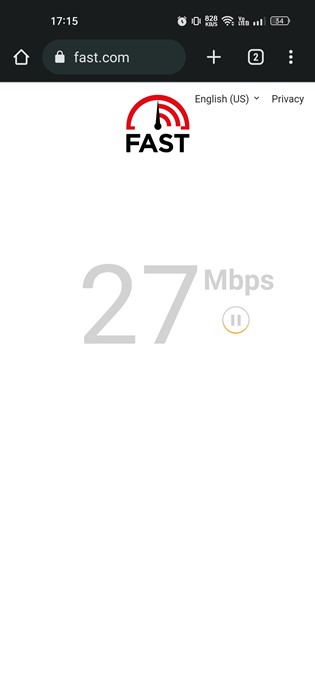
Video bisa ada di feed, story, atau reel Instagram Anda. Jadi, jika Anda mengalami masalah pembekuan video di Instagram, lanjutkan membaca artikelnya. Di bawah ini, kami telah membagikan semua kemungkinan metode untuk memperbaiki masalah Instagram Stories tetap beku.
Mengapa Video Instagram Membeku?
Video Instagram membeku tetapi suara terus berlanjut biasanya merupakan masalah dengan internet Anda. Jika internet Anda tidak stabil, Anda akan mengalami masalah seperti itu.
Juga, beberapa versi Instagram memiliki masalah ini, dan cara terbaik untuk mengatasinya adalah dengan memperbarui aplikasi dari Google Play Store atau iOS App Store.
Di bawah ini, kami telah mencantumkan semua kemungkinan alasan mengapa video Instagram berhenti setelah beberapa detik atau macet.
Aplikasi Instagram Anda sudah usang. Koneksi internet Anda tidak stabil. Server Instagram sedang down. File cache aplikasi Instagram rusak. Anda menggunakan Layanan VPN/Proxy.
Memperbaiki Cerita Instagram yang Membekukan Secara Acak
Sekarang setelah Anda mengetahui semua kemungkinan alasan mengapa video Instagram terhenti tetapi suara tetap berjalan, Anda mungkin mencari cara untuk memecahkan masalah itu. Di bawah ini, kami telah membagikan beberapa cara terbaik untuk mengatasi masalah pembekuan video Instagram (Reel, Stories, Feed).
1. Periksa Koneksi Internet Anda
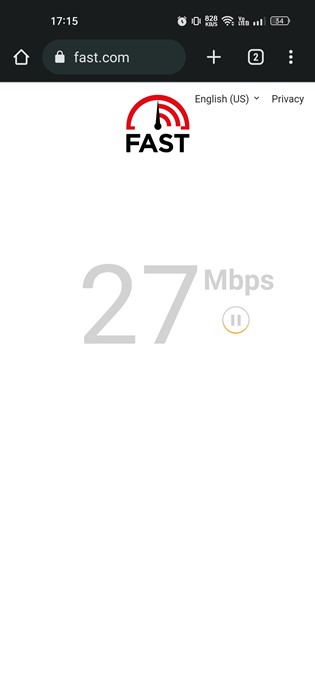
Ini adalah hal pertama yang harus Anda lakukan setelah melihat pembekuan pada video Instagram. Jika internet Anda tidak stabil, video Instagram akan gagal diputar atau tidak dimuat.
Anda juga akan menghadapi masalah lain seperti foto Instagram tidak muncul, video tidak dimuat, gulungan Instagram tidak bergulir, dll.
Oleh karena itu, sebelum mengikuti metode selanjutnya, kunjungi situs web fast.com dan pastikan internet Anda stabil. Anda dapat mencoba beralih ke jaringan lain atau data seluler jika mengalami masalah internet.
2. Perbarui Aplikasi Instagram
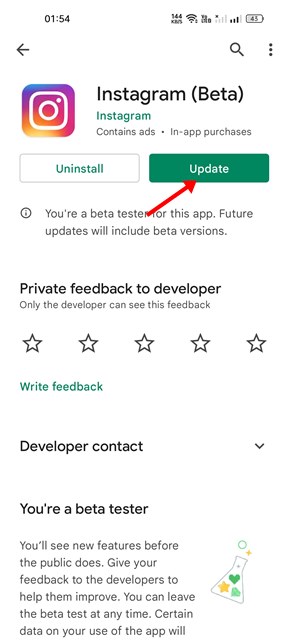
Jika internet Anda stabil, tetapi video gulungan Instagram masih membeku, Anda perlu memperbarui aplikasi Instagram Anda.
Memperbarui aplikasi Instagram mungkin akan menghapus bug atau gangguan yang mencegah Reel atau Cerita dari memuat dengan benar.
Jadi, buka Google Play Store atau Apple App Store dan perbarui akun Instagram Anda. Setelah diperbarui, buka aplikasi dan putar Reel/Stories lagi.
3. Periksa apakah Instagram sedang down
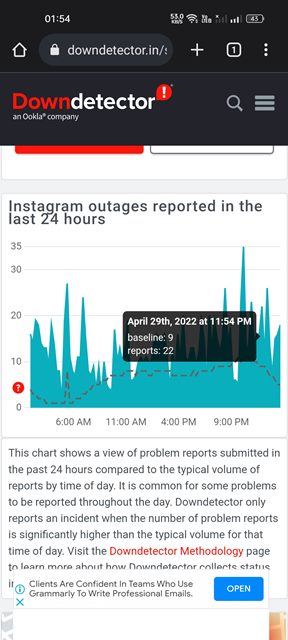
Seperti setiap situs jejaring sosial lainnya, server Instagram sering mati karena pemeliharaan. Dan ketika server sedang down, video Instagram akan membeku tidak peduli seberapa keras Anda mencoba.
Anda juga akan menghadapi masalah lain seperti video Instagram membeku tetapi audio terus berlanjut, gambar tidak dimuat di umpan Instagram , pesan tidak dimuat dengan benar, dll.
Untuk memeriksa apakah server Instagram sedang down, lihat target laman web dari Downdetector. Jika server down, Anda harus menunggu hingga layanan dipulihkan.
4. Paksa Berhenti & buka kembali aplikasi Instagram
Penutupan paksa adalah solusi abadi untuk berbagai masalah aplikasi Android. Saat Anda menghentikan paksa suatu aplikasi, semua proses latar belakang dan layanan yang terkait dengan aplikasi tersebut dilepaskan dari memori.
Jadi, jika ada proses latar belakang yang mengganggu fungsi aplikasi Instagram, itu akan diperbaiki segera. Inilah cara menghentikan paksa aplikasi Instagram.
1. Pertama, tekan lama ikon aplikasi Instagram dan pilih’Info Aplikasi‘.
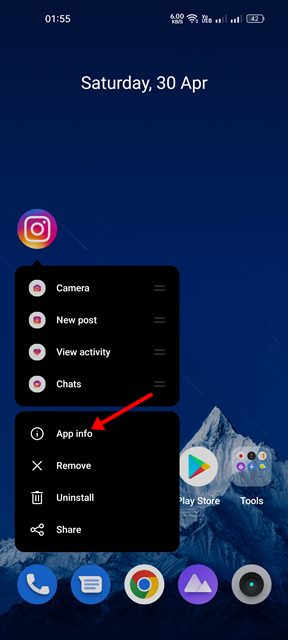
2. Ketuk opsi’Paksa Berhenti‘di layar Info Aplikasi.
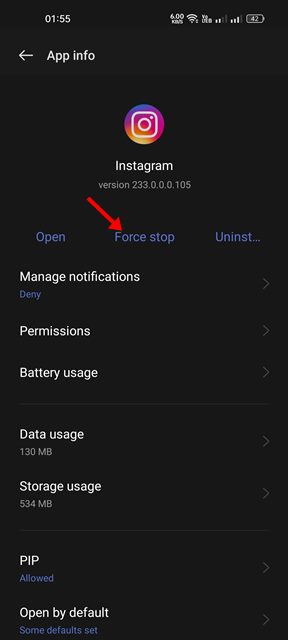
3. Ini akan memaksa menghentikan aplikasi Instagram. Sekarang buka aplikasi Instagram lagi.
Itu dia! Begitulah cara menghentikan paksa aplikasi Instagram untuk Android dengan mudah.
5. Nonaktifkan Mode Penghemat Data Instagram
Mode Penghemat Data di Instagram berguna karena mengurangi konsumsi data. Namun, fitur yang sama terkadang dapat mengganggu pemutaran Stories. Oleh karena itu, jika Instagram Stories masih membeku, Anda dapat menonaktifkan mode penghemat data.
1. Buka aplikasi Instagram dan ketuk Gambar Profil di pojok kanan bawah.
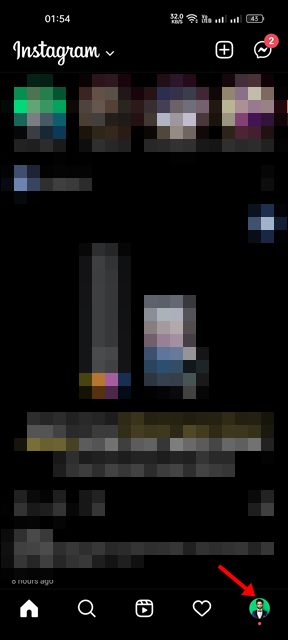
2. Di layar berikutnya, ketuk hamburger menu di pojok kanan atas.
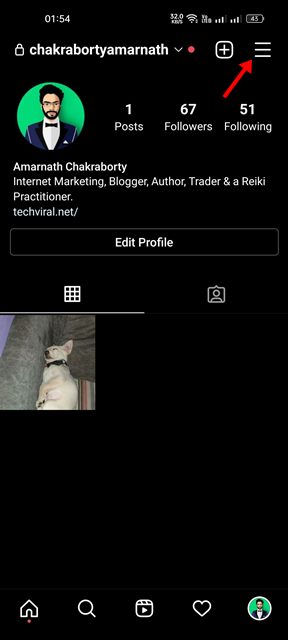
3. Dari daftar opsi yang muncul, pilih’Pengaturan‘.
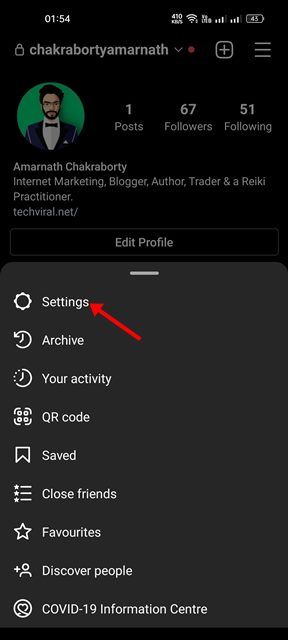
4. Pada Pengaturan, pilih’Akun‘.
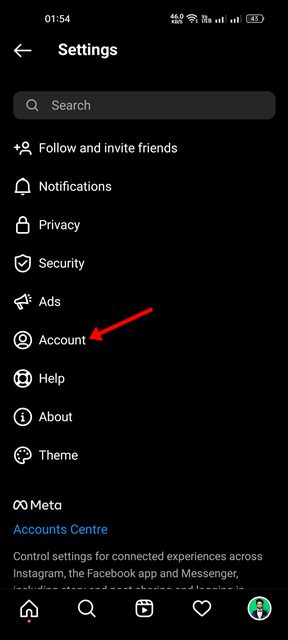
5. Di layar Akun, ketuk Penggunaan data seluler.
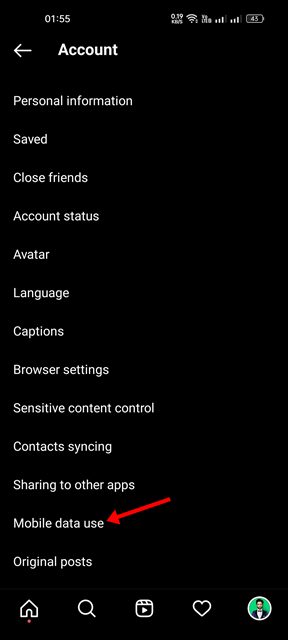
6. Selanjutnya, pada setelan Data seluler, matikan sakelar untuk’Penghemat Data‘.
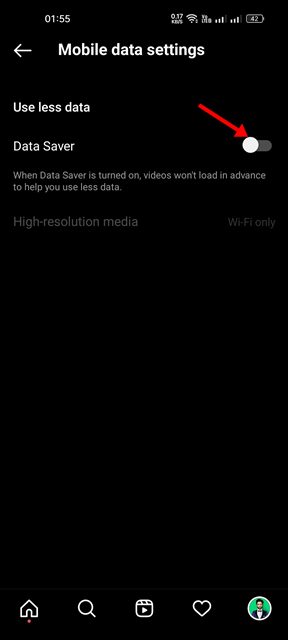
Itu dia! Ini akan menonaktifkan Mode Penghemat Data Instagram. Setelah dinonaktifkan, periksa kembali Instagram Story; kali ini tidak akan membeku.
6. Nonaktifkan VPN/Layanan Proxy
Lebar 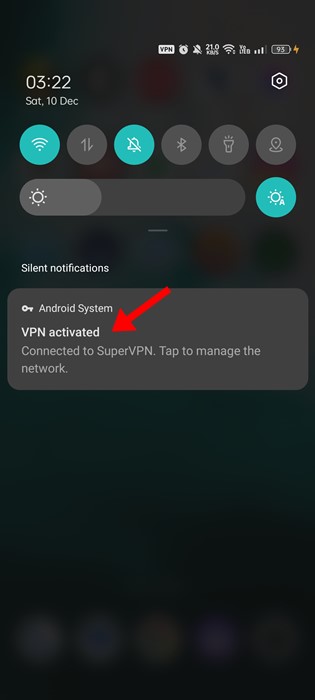
Pembekuan video Instagram tetapi masalah audio terus berlanjut mungkin karena penggunaan layanan VPN atau Proxy.
Jika Anda menggunakan aplikasi VPN atau Proxy apa pun di ponsel cerdas Anda , disarankan untuk menonaktifkannya lalu memutar video. Ini karena saat Anda menggunakan VPN atau layanan proxy, aplikasi Instagram Anda mencoba terhubung dengan server lain yang jauh dari lokasi Anda yang sebenarnya.
Proses ini memperpanjang waktu koneksi dan menimbulkan masalah pemutaran video. Oleh karena itu, nonaktifkan aplikasi VPN/Proxy lalu putar video Instagram lagi.
7. Hapus Cache dan Data Instagram
Aplikasi seperti Instagram menggunakan data cache untuk memberikan pengalaman pengguna yang lancar. Namun, jika data yang di-cache ini rusak karena alasan apa pun, ini akan menimbulkan masalah seperti pembekuan Instagram Stories.
Hal terbaik yang dapat Anda lakukan untuk mengatasi masalah terkait cache adalah menghapus Data cache aplikasi. Berikut cara menghapus cache aplikasi Instagram di Android.
1. Tekan lama pada ikon aplikasi Instagram dan pilih’Info Aplikasi‘.
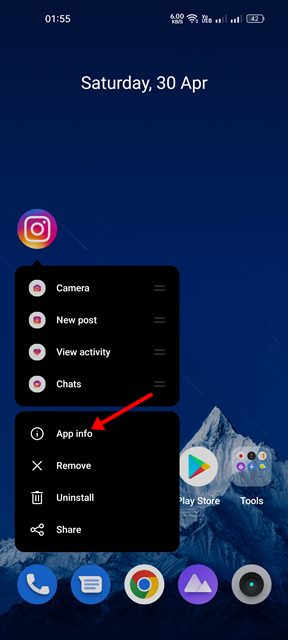
2. Pada layar Info Aplikasi, ketuk’Penggunaan penyimpanan‘.
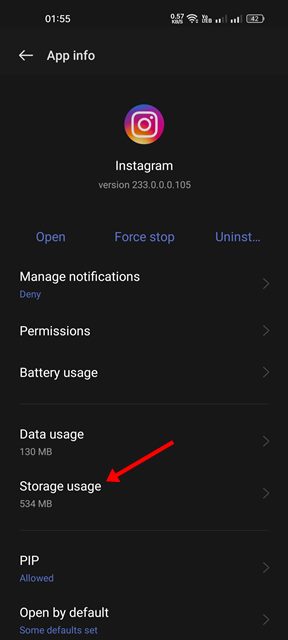
3. Pada penggunaan Penyimpanan, ketuk tombolHapus Cache lalu pada’Hapus Data‘.
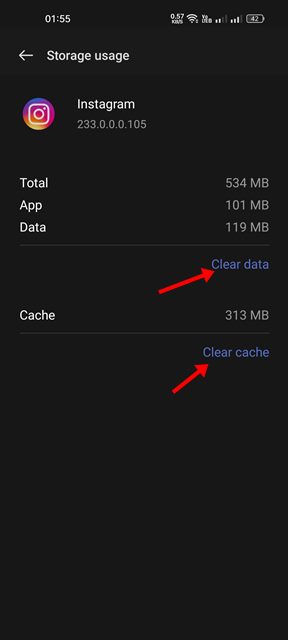
Itu dia! Ini akan menghapus data cache aplikasi Instagram. Setelah selesai, buka kembali aplikasi Instagram dan masuk ke akun Anda.
8. Instal ulang Aplikasi Instagram
Jika Instagram Stories masih membeku, Anda harus menginstal ulang aplikasi Instagram.
Instalasi ulang adalah satu-satunya pilihan yang tersisa untuk mengatasi masalah pembekuan video Instagram. Namun, penginstalan ulang akan menghapus detail akun Anda dan semua data yang disimpan.
Untuk menginstal ulang aplikasi Instagram, tekan ikon aplikasi Instagram dan pilih’Uninstall’. Setelah dihapus, pasang kembali aplikasi Instagram. Ini akan memperbaiki masalah.
Baca juga: Cara Melihat Foto Terkirim di Instagram
Pembekuan Cerita Instagram bisa membuat frustrasi, tetapi dapat diperbaiki dengan mengikuti metode yang telah kami bagikan di artikel ini. Jika Anda memerlukan bantuan lebih lanjut untuk mengatasi masalah pembekuan video Instagram, beri tahu kami di komentar di bawah.

